
티스토리에 2차 도메인을 설정하는 분들이 많을 겁니다. 저는 호스팅케이알에서 구입한 2차 도메인을 사용 중입니다. 2차 도메인에 애드센스 승인이 완료된 경우, 하위도메인으로 새로운 티스토리 블로그를 연결하면 별도의 애드센스 승인 없이도 바로 광고게재가 가능하다는 장점이 있습니다.
티스토리 하위도메인 연결하기 (호스팅케이알)
2차도메인의 하위도메인 연결방법은 매우 간단합니다. 오늘은 티스토리 블로그에 호스팅케이알에서 구입한 2차 도메인의 하위도메인을 연결하는 방법에 대해 알려드리겠습니다.
호스팅케이알에서 하위도메인 생성
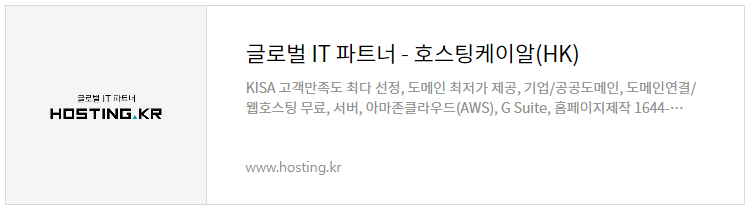
호스팅케이알 접속 후 우측 상단의 [나의 서비스] - [도메인 관리]로 들어갑니다. 그러면 아래에 내가 구입한 2차 도메인의 목록과 상태가 표시됩니다.
하위 도메인을 생성하고자 하는 2차 도메인을 클릭하세요. 상단에 있는 [네임서버/DNS] 메뉴로 갑니다. [네임서버/DNS] 항목에서 [DNS 레코드 관리]의 [+새 레코드 추가] 바로 옆에 있는 ▽모양 아이콘을 클릭하면 여러 선택지가 나타납니다. 맨 아래에 있는 사용자 정의를 클릭하세요.
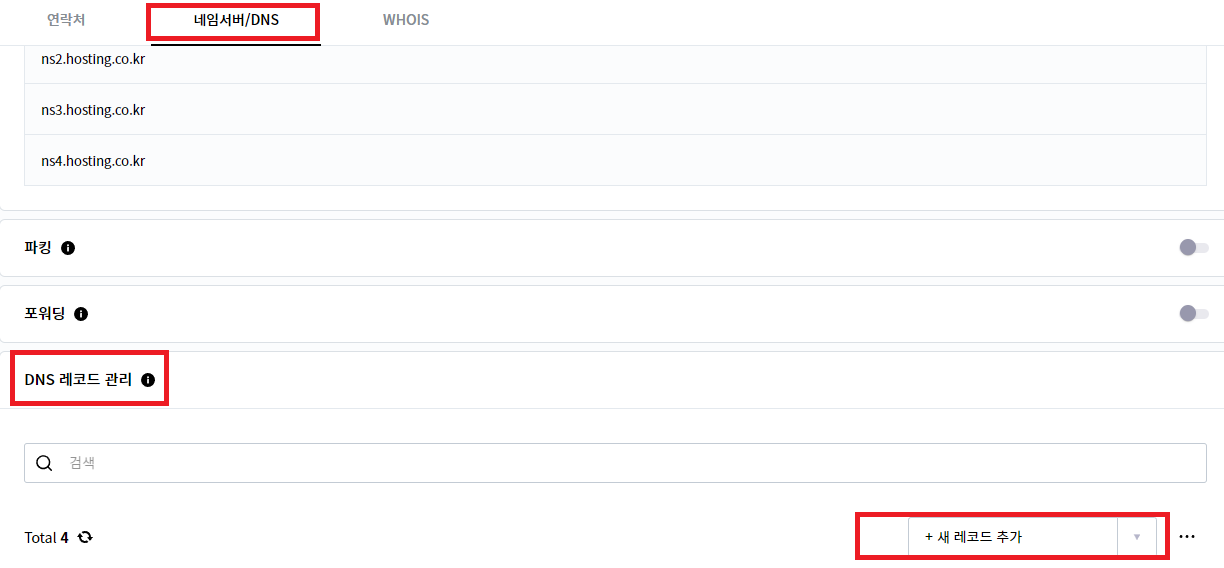
하위도메인 설정값
유형은 CNAME으로 변경해주세요. 그리고 이름에는 나의 2차 도메인 앞에 붙일 새로운 하위도메인의 이름을 정해주면 됩니다. 예를 들어, 2차 도메인이 AAAA.CO.KR이라면 이름을 BBB라고 지정한 경우, 새로운 하위도메인의 URL주소는 BBB.AAAA.CO.KR이 됩니다.
값에는 host.tistory.io를 입력하세요. TTL은 그대로 180으로 두고 오른쪽의 체크표시를 누르면 하위도메인 생성이 완료됩니다.
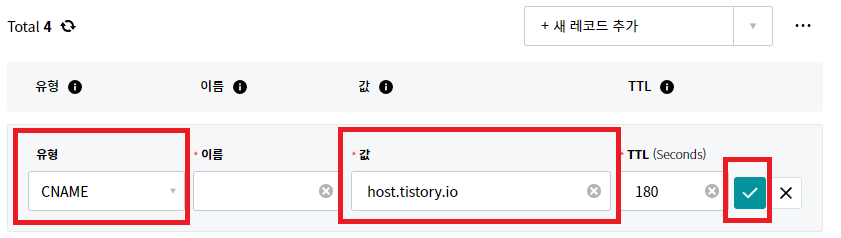
정리하면 다음과 같습니다
▶ 유형: CNAME
▶ 이름: 하위도메인의 이름 입력 -> 실제 URL은 "이름. 2차 도메인" 형태로 표시됨
▶ 값: host.tistory.io
▶ TTL: 180
티스토리에서 하위도메인 연결 설정
하위도메인을 연결하고자 하는 티스토리 블로그에 로그인 후 관리자모드로 들어갑니다. [설정]-[관리]-[블로그]로 이동해 주세요. [개인 도메인 설정]에서 도메인 연결하기를 클릭합니다.
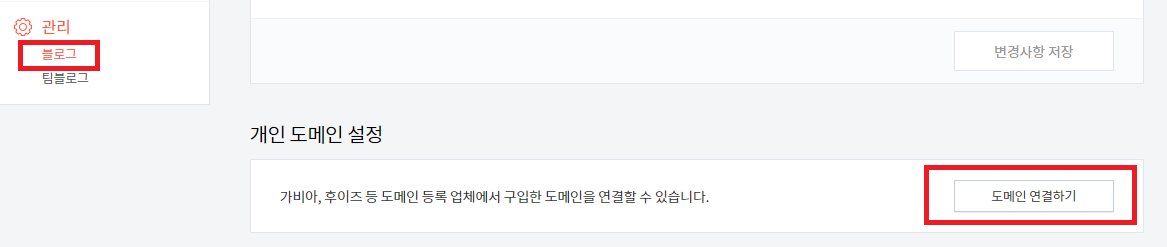
개인도메인에 아까 생성한 하위도메인 주소를 넣고 확인을 누르면 끝입니다.
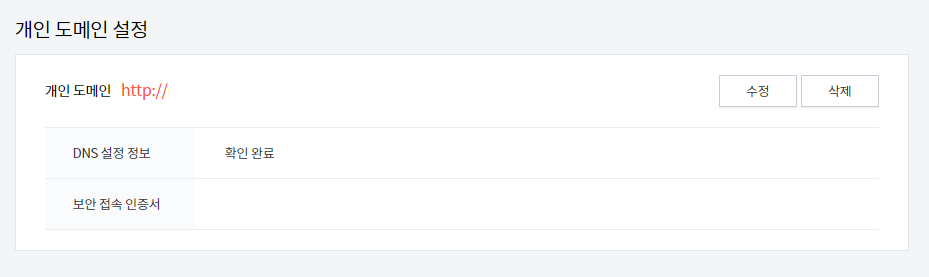
마치며
DNS 설정 정보는 바로 확인 완료가 뜨지만 보안 접속 인증서는 발급 대기 중으로 현시되면서 완료까지 시간이 조금 걸립니다. 30분~1시간 이내로 보통 완료가 됩니다. 완료 후에는 [수익 관리]에서 바로 애드센스를 활성화하여 광고를 게재할 수 있습니다.
개인도메인 주소는 티스토리에 연결 시 http://로 저장을 하지만 실제로는 https://로 시작하는 URL 주소가 됩니다.
티스토리 블로그 관련글
▼ 애드센스 수익 극대화를 위한 수익형 블로그 키워드 설정 방법
구글 애드센스(Adsense) 수익 극대화를 위한 수익형 블로그 워드프레스(WordPress) 키워드 선택 및 글
구글 애드센스(Adsense) 수익 극대화를 위한 수익형 블로그 워드프레스(WordPress) 키워드 선택 및 글쓰기 방법 노하우, 구글 애드워즈 키워드 플래너 사용하기! 수익형 블로그 운영의 목적은 말그대
timeisgold.co.kr
워드프레스(WordPress)에 애드센스(Adsense) 광고 원하는 위치에 수동으로 넣는 방법
워드프레스(WordPress)에 애드센스(Adsense) 광고 원하는 위치에 수동으로 넣는 방법 오늘은 워드프레스 웹페이지의 원하는 위치에 애드센스 광고를 수동으로 넣는 방법에 대해 알려드리겠습니다.
timeisgold.co.kr
'수익형 블로그 > 티스토리' 카테고리의 다른 글
| 구글 애드센스 핀번호 배송 받음! 배송기간, 수익 관련 정보 (0) | 2023.07.11 |
|---|---|
| 티스토리 방문자 수와 애드센스 수익은 과연 비례할까? (2) | 2023.07.04 |
| 구글 애드센스 멀티플렉스 반응형 광고 티스토리 본문 하단에 넣기 (3) | 2023.07.02 |
| 티스토리 북클럽 스킨 경계선 제거 방법 (2) | 2023.06.28 |
| 티스토리 블로그 사이드바에 워드프레스 링크가 포함된 배너 만들어 게시하기 (1) | 2023.06.19 |
| 나의 세번째 애드센스(애드고시) 승인 후기 (9) | 2023.06.07 |
| [구글 애드센스] ads.txt를 찾을 수 없음 해결 방법 (티스토리, 워드프레스) (2) | 2023.06.04 |
| 애드센스 승인받는 글 쓰는 요령? 별 거 없다. 그냥 정석대로 하면 된다. (2) | 2023.05.24 |



